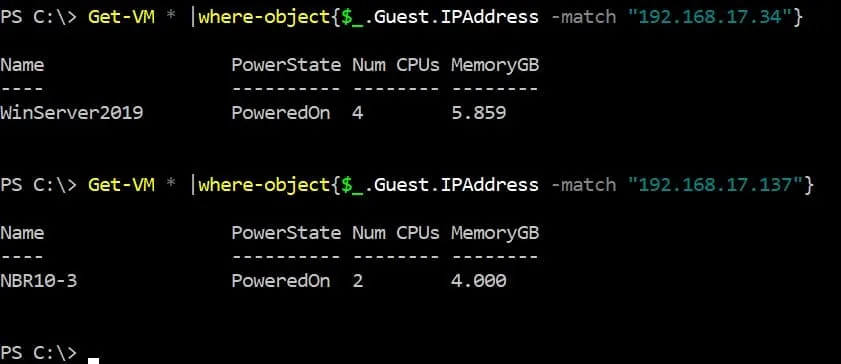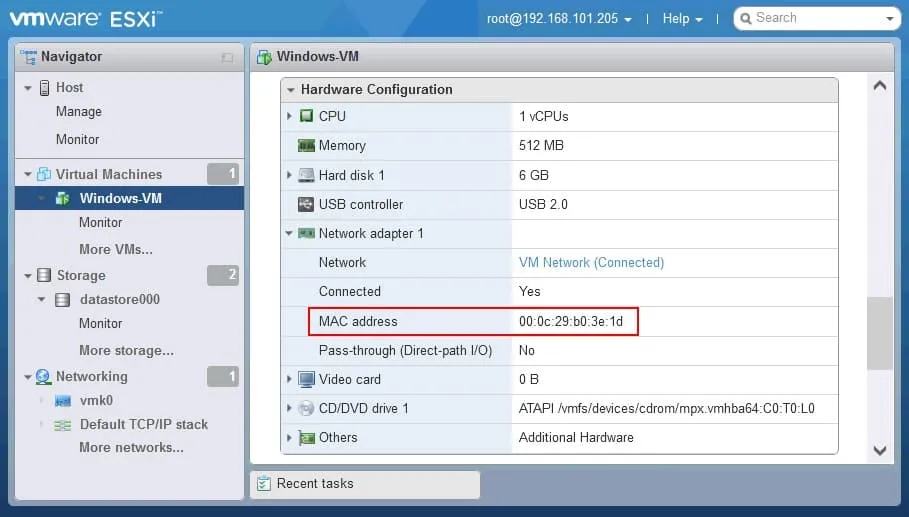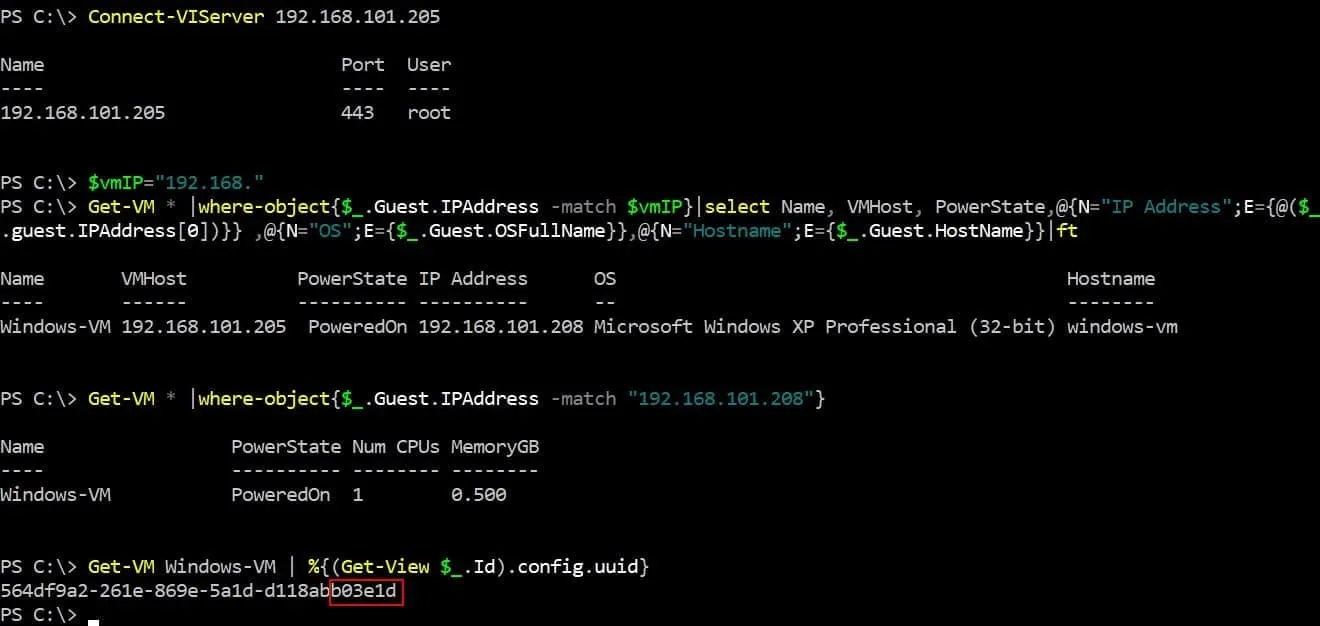בתשתית VMware vSphere גדולה, ייתכן שתכירו רק את כתובת ה-IP של מכונת הווירטואלית ותזדקקו לשם או להיפך. לדוגמה, ייתכן שתהיה לכם את כתובת ה-IP וגישה מרחוק למערכת ההפעלה האורחת דרך SSH או Remote Desktop Protocol (RDP), אך תזדקקו לשם של מכונת הווירטואלית כדי לאתר אותה בשרת ה-ESXi לצורך הגדרה, העברה או גיבוי. ניתן לבצע פעולות אלו בעזרת vSphere אך לא עם מערכת ההפעלה האורחת.
בנוסף, ייתכן שתזדקקו לזיהוי כתובת MAC של מתאם רשת וירטואלי שבו עובדת מכונת הווירטואלית. בפוסט בבלוג זה, אנחנו מסבירים כיצד למצוא את כתובת ה-IP או ה-MAC של מכונת הווירטואלית וכיצד לגלות את שם ה-VM כאשר ידועה לכם הכתובת ה-IP או ה-MAC.
בדיקת כתובת IP ב-VMware vSphere Client
הדרך הפשוטה ביותר לבדוק את כתובת ה-IP של מכונת הווירטואלית ב-VMware vSphere היא להשתמש ב-VMware vSphere Client.
- בדפדפן אינטרנט, הקלידו את כתובת ה-IP של שרת ה-vCenter שלכם בסרגל הכתובת, פתחו את ה-VMware vSphere Client והזינו את פרטי הכניסה שלכם כדי להתחבר.
- עברו ל-מארחים ואשכולות, בחרו את מכונת הווירטואלית הרצויה לפי שמה ובדקו את כרטיסיית ה-סיכום. כתובות ה-IP של מכונת הווירטואלית של VMware מוצגות במקטע ה-כתובות ה-IP. ייתכן שיהיה למכונת הווירטואלית כרטיסיית רשת וירטואליים רבים וכתובות IP רבות.
- לחצו על הצגת N כתובות IP כולן כדי להציג את כל כתובות ה-IP שבהן משתמשת מכונת הווירטואלית.
- בצילום המסך למטה, ניתן לראות כתובת IPv4 וכתובת IPv6 אחת לכל מכונה וירטואלית ב- VMware.
כדי להציג כתובות IP בממשק האינטרנט של לקוח VMware vSphere, יש להתקין את VMware Tools על מערכת ההפעלה האורח. המכונה הוירטואלית חייבת להיות מופעלת.
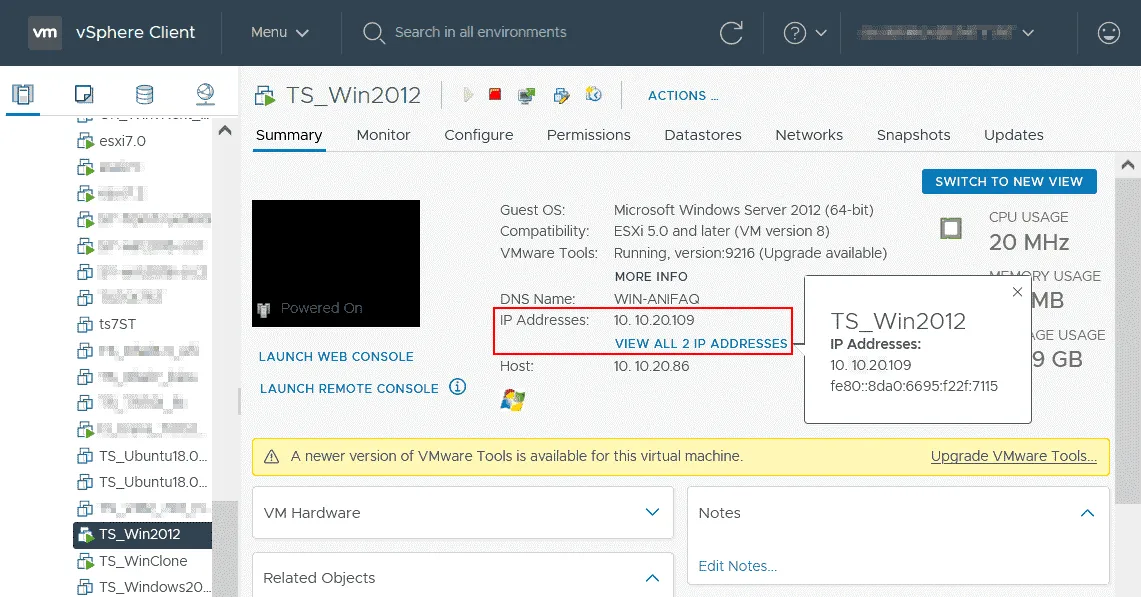
בדיקת כתובת MAC ב- vSphere Client
A VM’s MAC address can be used for network diagnostics and other purposes.
- כדי לבדוק את כתובת ה-MAC, יש ללחוץ על שם ה-VM בלשונית Navigator בלקוח VMware vSphere, ובתפריט ההקשר, ללחוץ על Edit Settings.
- בכרטיסיית Virtual Hardware של חלון Edit Settings, יש ללחוץ על שם מתאם הרשת כדי לבדוק את כתובת ה-MAC של מתאם הרשת הוירטואלי המשמש את ה-VM.
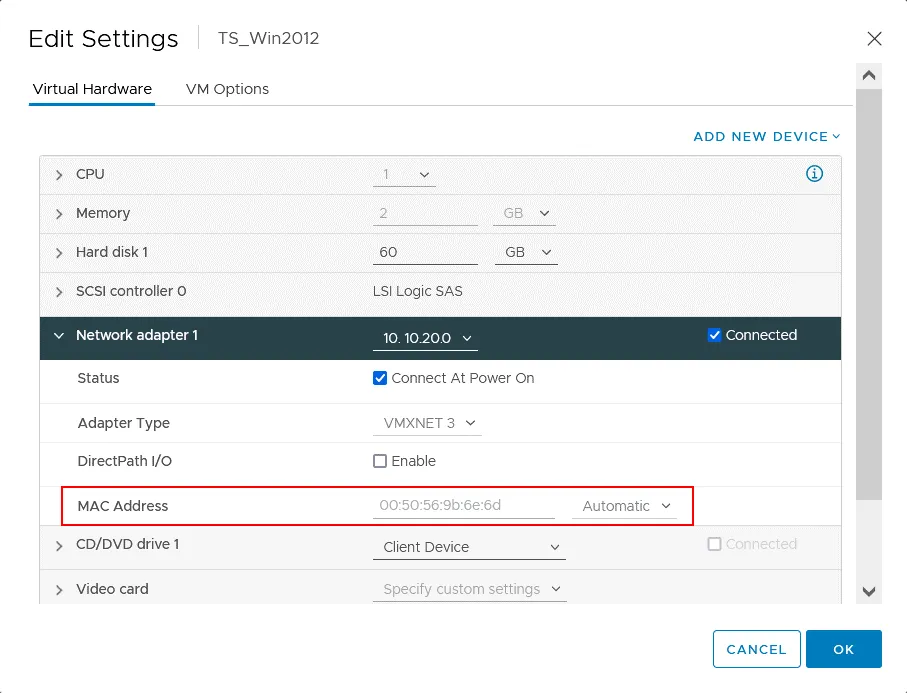
בדיקת כתובת IP של VM ב- VMware Host Client
אם אתה משתמש במארח ESXi עצמאי בלי VMware vCenter, אתה לא יכול להשתמש ב-VMware vSphere Client כדי לנהל את הסביבה הווירטואלית. זה קורה כשאתה משתמש ב-גרסת ESXi החינמית על שרת. במצב כזה, אתה יכול להשתמש ב-VMware Host Client כדי לנהל מארח ESXi בממשק רשת.
- הזן את כתובת ה-IP של המארח ESXi שלך בשורת הכתובת של דפדפן האינטרנט והזן שם משתמש וסיסמה של חשבון מנהל ESXi.
- בחלון נווט, לחץ על מכונות וירטואליות ובחר את ה-VM עם כתובת ה-IP שצריך לזהות. כמו בבדיקת כתובת ה-IP של VMware ב- vSphere Client, ה-VM חייבת להיות מופעלת וה-VMware Tools חייבים להיות מותקנים במערכת ההפעלה האורחת.
- בדף עם מידע ה-VM, מצא את הקטע עם מידע כללי ולחץ על רשת כדי להרחיב את התפריט ולצפות בכתובות ה-IP שבהן משתמשת ה-VM.
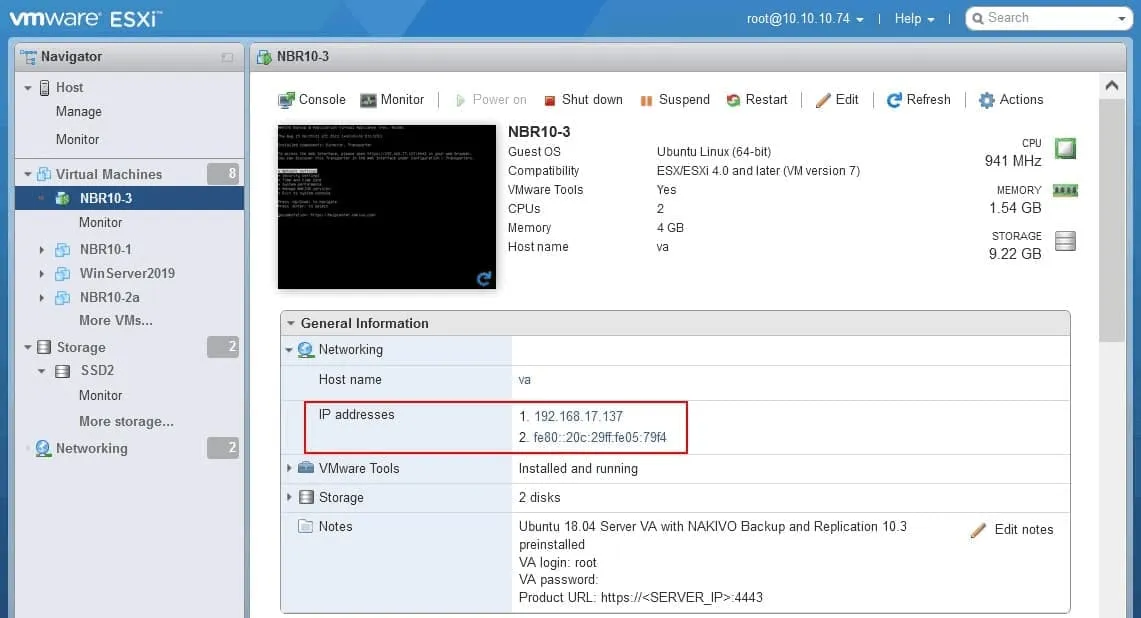
בדיקת כתובת MAC של VM ב-VMware Host Client
- כדי לבדוק את כתובת MAC של VM ב-VMware Host Client, בחר את ה-VM כמו שתעשה בבדיקת כתובת ה-IP.
- נגללו למטה בעמוד לקטע התצורה של החומרה בממשק האינטרנט.
- לחצו על מתאם הרשת של ה-VM כדי להרחיב אפשרויות ולמצוא את כתובת ה-MAC של מתאם הרשת הווירטואלי התואם.
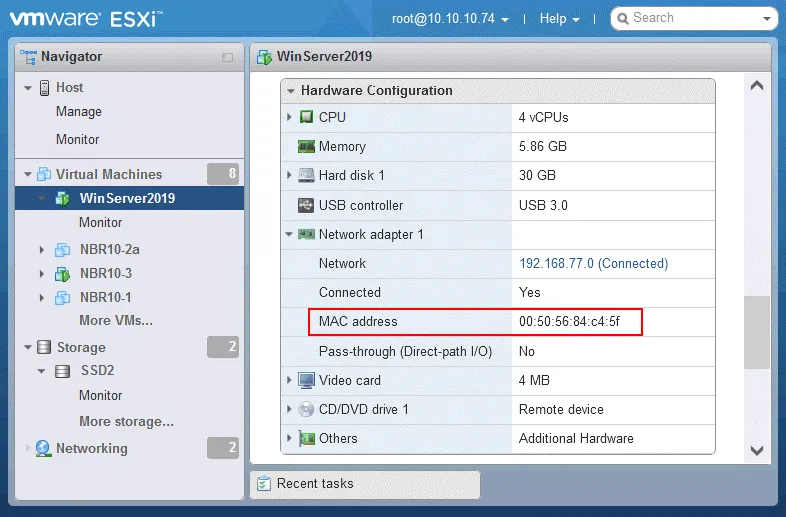
הערה: בדוגמה זו, אנו משתמשים במארח ESXi שמנוהל על ידי שרת vCenter, אך אנו מחוברים ל-VMware Host Client. ה-VMs נוצרו ב-vCenter.
חיפוש VM ב-VMware vSphere מאפשר לך למצוא VM לפי שם אך לא לפי כתובת IP או כתובת MAC.
זיהוי שם ה-VM לפי כתובת IP
ניתן לזהות את שם ה-VM אם אתה יודע את כתובת ה-IP על ידי שימוש ב-vSphere PowerCLI.
- התחבר למארח ESXi או ל-vCenter והזן את שם המשתמש והסיסמה לחשבון המנהל:
Connect-VIServer ESXi_or_vCenter_IP -User root - במקרה שלנו, אנו מתחברים למארח ESXi שמנוהל על ידי שרת vCenter באמצעות הפקודה:
Connect-VIServer 10.10.10.74 -User root - הפק והצג מכונה וירטואלית שיש לה כתובת IP מוגדרת:
יש שיטה נוספת לזיהוי שם של מכונה וירטואלית אם אתה יודע את כתובת ה-IP של VM ב-PowerCLI. במקרה זה, עליך להפעיל שני פקודות.
- הגדר את כתובת ה-IP של ה-VM שאתה רוצה לזהות:
$vmIP=”192.168.17.137″ - קבל מידע על ה-VM:
Get-VM * | where-object{$_.Guest.IPAddress -eq $vmIP} | select Name, VMHost, PowerState, GuestId, @{N="כתובת IP";E={@($_.guest.IPAddress[0])}} | ft
- אם אתה יודע חלק מכתובת ה-IP, אתה יכול להציג את כל ה-VMs עם כתובות IP שתואמות לתבנית החיפוש.
$vmIP="192.168."
Get-VM * | where-object{$_.Guest.IPAddress -match $vmIP} | select Name, VMHost, PowerState, @{N="כתובת IP";E={@($_.guest.IPAddress[0])}}, @{N="מערכת הפעלה";E={$_.Guest.OSFullName}}, @{N="שם מארח";E={$_.Guest.HostName}} | ft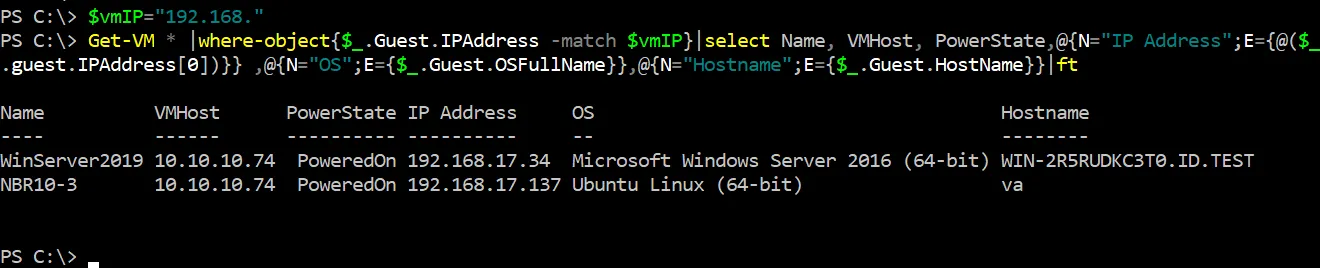
- זהו פקודה לקבלת רשימה של כל ה-VMs על מארח או אשכול והצגת כתובות IP במקרים שבהם זה אפשרי.
Get-VM | Select Name, @{N="כתובת IP";E={@($_.guest.IPAddress[0])}}
החסרון של שיטה זו הוא שלפעמים רק חלק מכתובת ה-IP מוצגת.
- יש גם פקודה להצגת כל ה-VM באשכול (שם האשכול מכיל את מחרוזת "cluster") ולהציג כתובות IP ככל האפשר:
Get-Cluster " * cluster * " | Get-VM | Select Name, Host, @{N = "כתובת IP"; E = {@ ($ _ .guest.IPAddress [0])}}שנה [0] ל- [1] אם ברצונך להציג את כתובת ה-IP השנייה. ניתן למחוק את התווים הללו מהפקודה כדי לראות את ההבדל בתוצאות המוצגות.
זיהוי שם ה-VM לפי כתובת MAC
ניתן גם להשתמש ב-VMware PowerCLI כדי לזהות את שם ה-VM אם אתה מכיר את כתובת ה-MAC של VM.
- התחבר לשרת ESXi או vCenter ב-VMware PowerCLI. בדוגמתי, אני מתחבר לשרת ESXi שצוין בדוגמה הקודמת:
Connect-VIServer 10.10.10.74 -User root - הגדר את כתובת ה-MAC של המכונה הווירטואלית ומצא את שם ה-VM הזה:
$vmMAC = "00:50:56:84:C4:5F"
Get-VM | Get-NetworkAdapter | Where-Object {$_.MacAddress -eq $vmMAC } | Select-Object Parent,Name,MacAddress
- אתה יכול להתחבר למארח ESXi באמצעות SSH ולהשתמש בממשק השורת פקודה של ESXi כדי לזהות את שם ה-VM לפי כתובת ה-MAC שלו.
find /vmfs/volumes | grep .vmx$ | while read i; do grep -i “00:50:56:84:C4:5F” “$i” && echo “$i”; done
כתובות MAC של מכונות וירטואליות בסביבת VMware
כתובות MAC לא מוקצות באופן אקראי. החצי הראשון של כתובת MAC נראה כי הוא משויך ליצרן חומרה או תוכנה המתאים.
כתובות MAC שמתחילות ב־00:50:56 הן כתובות MAC של VMware ששייכות למכונות וירטואליות של VMware, כפי שניתן לראות בדוגמאות הקודמות שלי כאשר זיהינו כתובות MAC של מכונות וירטואליות של VMware.
יש ארבע הקצאות לכתובות MAC של VMware: 00:50:56, 00:0C:29, 00:05:69, 00:1C:14. בוא נסתכל על כמה קטגוריות נפוצות של טווחי כתובות MAC של VMware:
- 00:50:56 – VMware Workstation, VMware vSphere, שרתי VMware ESXi
- 00:50:56:80:00:00 – 00:50:56:BF:FF:FF – vCenter, מכונות וירטואליות של VMware vSphere שניהלו על ידי vCenter
- 00:0C:29 – מארחי ESXi בצורה עצמאית, VMware Horizon, VMware Workstation
- 00:05:69 – VMware ESXi, VMware GSX
- 00:1C:14 – VMware
זיהויים ייחודיים של ארגון (OUI) משמשים כפריקים עבור כתובות MAC של VMware על פי תכנית ההקצאה של VMware OUI. ציוד תקן ומארחי ESXi של VMware משתמשים בפריקים שונים עבור כתובות MAC כדי למנוע התנגשויות של כתובות MAC במצבים בהם מארח לא מחובר לשרת vCenter אך יכול להיות מחובר ל-vCenter מאוחר יותר. אם מארח ESXi מנוהל על ידי vCenter, אז vCenter יוצרת כתובות MAC של VMware vSphere עבור מכונות וירטואליות של VMware.
כאשר נקבעת כתובת MAC עבור מכונה וירטואלית באופן ידני (בהגדרות ה-VM), הפריק (שלושה אוקטטים ראשונים) נשמר באופן אוטומטי. החצי השני של כתובת ה-MAC יכול להיות מותאם אישית.
אם ברצונך להגדיר כתובת MAC עבור מכונה וירטואלית של VMware באופן ידני, השתמש בתבנית זו:
00:50:56:XX:YY:ZZ
- הערך ההקסדצימלי המומלץ במקום XX הוא מספר בין 00 ל-3F.
- המספרים התקפים עבור השדות YY ו-ZZ נמצאים בטווח בין 00 ל-FF (הטווח המלא).
שימוש בהמלצות אלו יכול לעזור לך למנוע התנגשויות בין כתובות MAC שהגדרת באופן ידני לבין כתובות MAC של VMware שנוצרות אוטומטית על ידי vCenter של VMware וכתובות MAC שהוקצו לאדפטרים של VMkernel. שים לב שהערך המרבי לכתובת MAC של VMware שניתן להגדיר באופן ידני הוא 00:50:56:3F:FF:FF אם הוא משתמש בפריק (OUI) 00:50:56. גישה זו יכולה גם לעזור לזהות כתובות MAC שהוקצו באופן ידני ובאופן אוטומטי. אל תשכח שכל כתובות ה-MAC ברשת חייבות להיות ייחודיות.
חישוב זיהוי ייחודי של vCenter
נתחקה אספקטים אחרים של זיהוי כתובת MAC של VMware vCenter.
כפי שנבאר לעיל, כתובת MAC עבור vCenter מוקצת מהטווח (00:50:56:80:00:00 – 00:50:56:BF:FF:FF) בפורמט 00:50:56:XX:YY:ZZ.
במקרה זה, הערך של XX מחושב על סמך זיהוי ייחודי של ה-vCenter.
XX=80+זיהויvCenter
אם אתה מכיר את כתובת ה-MAC של ה-vCenter, אתה יכול לחשב את זיהוי הייחודי של שרת ה-vCenter (יכול להיות 0 עד 63).
בוא נסתכל על דוגמה כאשר יש לנו שרת vCenter שהוטמע כ-VM שיש לו ממשק רשת עם כתובת MAC של VMware:
00:50:56:9B:48:55
נחסר 80 מ-9B (הקסדצימלי). ניתן להשתמש במחשבון HEX.
0x9B – 0x80 = 0x1B
המרת הערך HEX לערך עשרוני:
0x1B = 27
זיהוי הייחודי של ה-vCenter הוא 27 במקרה זה.
כתובות MAC של VMware עבור מכונות וירטואליות על מארחים עצמאיים
עכשיו בוא נסתכל על דוגמה של יצירת כתובת MAC עבור מכונות וירטואליות על מארח ESXi עצמאי כדי לראות איך נוצרות כתובות MAC של VM על מארח ESXi עצמאי ולהבין את משפט היצירה. התווים האחרונים ששה של מזהה הזהות היחודי של ה-VM משמשים כמילוי לשלושת האוקטטים האחרונים של כתובת ה-MAC של VMware של ה-VM. האוקטטים הראשונים של כתובת MAC של VMware עבור VM שנוצרת על מארח ESXi עצמאי הם 00:0C:29.
בתמונת מסך למטה, ניתן לראות VM עם הפרמטרים הבאים:
כתובת MAC: 00:0C:29:B0:3E:1D
שם VM: Windows-VM
בואו נבדוק את UUID של ה-VM ונשווה את התווים האחרונים של ה-UUID וכתובת ה-MAC של ה-VM.
ניתן לבדוק את UUID של VM עם הפקודה הזו ב-PowerCLI:
Get-VM Windows-VM | %{(Get-View $_.Id).config.uuid}
במקרה שלנו ה-UUID הוא 564df9a2-261e-869e-5a1d-d118abb03e1d
והכתובת MAC היא 00:0C:29:B0:3E:1D
כפי שניתן לראות, החוק עובד.
מסקנה
ניתן לבדוק את כתובת ה-MAC וכתובת ה-IP של VM בממשק המשתמש הגרפי של לקוח VMware vSphere ושל לקוח VMware Host. כאלטרנטיבה, ניתן להשתמש בפקודת שורת הפקודה של ESXi או ב-PowerCLI כדי לזהות כתובת MAC של VM אם אתה יודע את שם ה-VM. ניתן גם להשתמש ב-VMware PowerCLI כדי לזהות שם של VM אם אתה יודע את כתובת ה-IP או ה-MAC של ה-VM. הבנת עקרונות הקצאת כתובות MAC של VMware למכונות וירטואליות ומכונות אחרות בתשתית וירטואלית של VMware יכולה לעזור לך לזהות מכונות הקשורות ל-VMware מבין המכשירים האחרים ברשת כאשר בודקים את כתובות MAC של המכשירים המחוברים.
אל תשכח לגבות את ה-VMs שלך שפועלות ב-VMware vSphere. השתמש בתוכנת גיבוי VMware ESXi אמינה כמו NAKIVO Backup & Replication להגנה על הנתונים שלך בצורה חזקה. הפתרון תומך בגיבוי VM, גיבוי שרת פיזי, גיבוי מסד נתונים וגיבוי של Microsoft 365.
Source:
https://www.nakivo.com/blog/locating-vmware-vms-by-ip-or-mac-address/